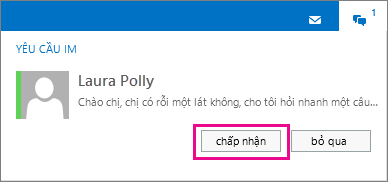Lưu ý: Chúng tôi muốn cung cấp cho bạn nội dung trợ giúp mới nhất ở chính ngôn ngữ của bạn, nhanh nhất có thể. Trang này được dịch tự động nên có thể chứa các lỗi về ngữ pháp hoặc nội dung không chính xác. Mục đích của chúng tôi là khiến nội dung này trở nên hữu ích với bạn. Vui lòng cho chúng tôi biết ở cuối trang này rằng thông tin có hữu ích với bạn không? Dưới đây là bài viết bằng Tiếng Anh để bạn tham khảo dễ hơn.
IM trong Outlook Web App đã được bật trong tổ chức của bạn, bạn không cần mở Lync hoặc Skype for Business để có một hội thoại IM với mọi người trong sổ địa chỉ của tổ chức của bạn. Bạn có thể bắt đầu hoặc chấp nhận phiên IM với một ai đó trực tiếp từ Outlook Web App.
|
Bài viết này dành cho Ứng dụng Web Outlook, được sử dụng bởi các tổ chức quản lý máy chủ email đang chạy Exchange Server 2013 hoặc 2010. Nếu bạn đang sử dụng Microsoft 365 hoặc Exchange Server 2016 hoặc 2019, chương trình email của bạn là Outlook trên web. Để được trợ giúp về Outlook trên web, hãy xem Nhận trợ giúp về Outlook trên web. |
-
Trong trình duyệt web, đăng nhập vào Outlook Web App bằng URL do người quản lý email cho tổ chức của bạn cung cấp. Nhập tên người dùng và mật khẩu của bạn, rồi chọn Đăng nhập.
-
Chọn tên của bạn ở phía trên cùng của cửa sổ, rồi chọn Đăng nhập vào IM.
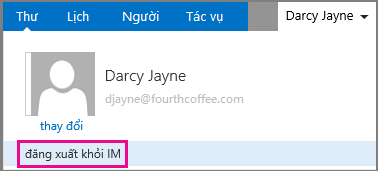
-
Một khi bạn đã đăng nhập vào IM, hãy chọn lại tên của mình, sau đó chọn trạng thái.
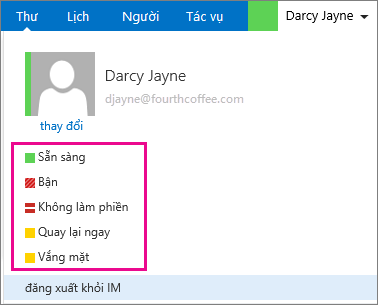
-
Tìm người mà bạn muốn gửi tin nhắn tức thời. Bạn có thể tìm người đó trong Mọi người, hoặc tìm một tin nhắn từ họ và chọn tên của họ để xem thẻ liên hệ của họ.
Chọn IM

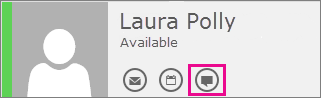
-
Nhập nội dung tin nhắn rồi nhấn Enter trên bàn phím của bạn.
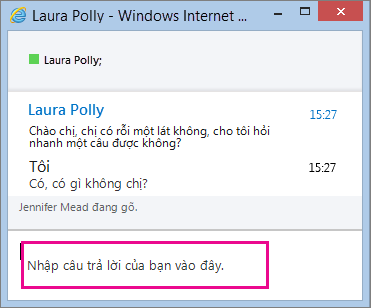
-
Khi bạn đã hoàn tất, hãy chọn

Một liên hệ có thể bắt đầu phiên IM với bạn. Yêu cầu sẽ xuất hiện ở trên cùng của trang Outlook Web App.
Để chấp nhận yêu cầu và trả lời, hãy chọn Chấp nhận, hoặc bấm vào bất kỳ chỗ nào trong thông báo.
Chọn Bỏ qua để từ chối yêu cầu.